Suvandite abil saate lisada ja värskendada Wordi sätteid, oma dokumente, isikuandmeid ja eelistusi. Salvestussuvandite abil saate määrata, millised teie dokumendid kuhu ja kuidas salvestatakse.
Wordi salvestussuvandite kuvamiseks valige Fail > Suvandid > Salvestamine.
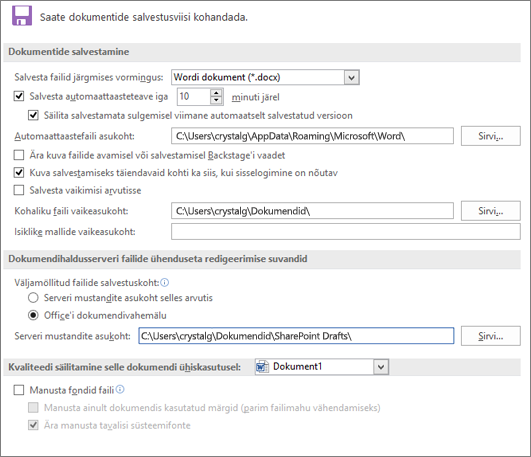
Dokumentide salvestamine
Salvesta failid selles vormingus Selle suvandiga määratakse dokumentide salvestamisel kasutatav vaikefailivorming. Kui teie dokumente kasutatakse Microsoft Office Word erinevates versioonides, veebilehtedena või muudes programmides, saate valida kõige sagedamini kasutatava failivormingu. Valige sellest loendist failivorming, mida soovite kasutada.
Salvesta automaattaasteteave iga kord Word loob automaatselt automaattaastefaili väljal minutid määratud intervalliga. Intervall peab olema positiivne arv vahemikus 1–120. Kui arvuti lakkab reageerimast või te kaotate ootamatult energiat, avatakse automaattaastefail järgmisel Word käivitamisel. Automaattaastefail võib sisaldada salvestamata teavet, mis muidu läheks teie algdokumendist kaotsi.
Säilita salvestamata sulgemisel viimane automaattaasteversioon Word loob automaattaastefaili ja säilitab selle Word sulgemisel. Järgmisel korral, kui avate Word, kuvatakse taastatud fail.
NB!: Automaattaaste ei asenda käsku Salvesta. Kui olete dokumendiga töötamise lõpetanud, tuleb see endiselt salvestada.
Automaattaastefaili asukoht Kuvab automaattaastefaili vaikeasukoha. Tippige tekstiväljale tee, mida soovite automaattaastefaili asukohana kasutada.
Ära kuva Failide avamisel või salvestamisel Backstage'i Lülitab välja Backstage'i vaate, kus saate hallata oma faile ja nende andmeid.
Kuva salvestamiseks lisakohad ka siis, kui sisselogimine võib olla vajalik Vaikimisi kuvatakse salvestamisel täiendavad asukohad (nt OneDrive või võrgukohad, kuhu saate oma failid salvestada).
Vaikimisi salvestamine arvutisse Failid salvestatakse teie arvutis vaikekausta, mitte OneDrive'i või võrgukohtadesse.
Faili vaikeasukoht Tippige tee, mida Word kasutada käsu Ava, Salvesta või Salvesta nimega esmakordsel kasutamisel Word käivitamisel, või klõpsake kausta leidmiseks nuppu Sirvi. Kui soovite faili vaikeasukoha jaoks tippida võrguserveri asukoha tee, sisestage tee UNC süntaksi abil: \\serverinimi\kaustanimi. Uue vaikefailiasukoha rakendamiseks võrguserverile peate Word taaskäivitama.
Märkus.: See suvand määrab vaikekäitumise puhuks, kui Wordis klõpsatakse esimest korda käsku Ava, Salvesta või Salvesta nimega. Dokumenti salvestades saate need sätted tühistada, kui valite dialoogiboksis Avamine, Salvestamine või Nimega salvestamine muu asukoha või vormingu.
Isiklike mallide vaikeasukoht Tippige tee, mida soovite, et Word kasutaks värskendamisel või malli loomisel asukohana.
Väljamöllitud failide salvestamine asukohta: Selle suvandiga määratakse koht, kuhu soovite väljamöllitud dokumendid salvestada.
-
Serveri mustandite asukoht selles arvutis Klõpsake seda nuppu väljaregistreerimisfailide salvestamiseks kausta, mis on määratud väljal Serveri mustandite asukoht .
-
Veebiserver Klõpsake seda väljaregistreerimisfailide salvestamiseks veebiserverisse.
Serveri mustandite asukoht Kuvab serveri mustandite vaikeasukoha. Tippige tekstiväljale serveri mustandite asukohana kasutatav tee või klõpsake serveri mustandite asukoha leidmiseks nuppu Sirvi .
Säilita kvaliteet selle dokumendi ühiskasutusel Valige juba avatud dokumendi nimi või klõpsake käsku Kõik uued dokumendid , et muuta töökindlussätted (nt fontide salvestamine koos failiga) rakenduma kõigile loodavatele dokumentidele.
Fontide manustamine faili Valige see suvand, kui soovite salvestada dokumendis kasutatud fondid koos failiga, kui fonte on lubatud manustada. Kui see suvand on sisse lülitatud, saavad teised lugejad teie dokumendis olevaid fonte vaadata ja kasutada isegi siis, kui nende arvutisse pole fonte installitud. Selle suvandi sisselülitamine suurendab faili mahtu. Lisateavet fontide manustamise kohta leiate teemast TrueType'i manustamine Microsoft.com veebisaidil.
-
Manusta ainult dokumendis kasutatud märgid (parim failimahu vähendamiseks) – dokumendis tegelikult kasutatavate fontide manustamiseks märkige see suvand. Kui kasutate fondis kuni 32 märki, manustab Word ainult need märgid. See suvand on kõige kasulikum dokumentide puhul, mida teised kasutajad kavatsevad ainult vaadata või printida, kuna mittevajalikke fondimärke ega -laade ei saa redigeerida. See suvand on saadaval ainult siis, kui valite failis suvandi Manusta fondid .
-
Ära manusta levinud süsteemifonte Valige fontide manustamiseks ainult juhul, kui need pole tavaliselt installitud arvutitesse, kus töötab Windows ja Word. See suvand on saadaval ainult siis, kui valite failis suvandi Manusta fondid .
Ootame klientide arvamusi!
Klientide tagasiside põhjal on seda artiklit täiendatud 9. mail 2017.
Kas sellest artiklist oli abi? Kui jah, siis palun andke meile sellest lehe allservas teada. Kui te abi ei saanud, siis kirjutage, mis jäi arusaamatuks või puudu. Lisage teave kasutatavate Wordi ja opsüsteemi versioonide kohta. Vaatame teie tagasiside põhjal juhised uuesti läbi, lisame teavet ja täiendame artiklit.










